このQ&Aは、2017年5月・7月発表モデル以降でDigitalTVboxを搭載している機種向けのものです。
付属している機種は、次のQ&Aで確認できます。
Q&Aナンバー【5511-1668】更新日:2021年11月19日
このページをブックマークする(ログイン中のみ利用可)
[DigitalTVbox] チャンネルを再スキャンする方法を教えてください。(2017年5月・7月発表モデル以降)
| 対象機種 | すべて |
|---|---|
| 対象OS |
|
 質問
質問
DigitalTVboxで、新しい放送局の追加や受信地域の変更をするために、チャンネルを再スキャンする方法を教えてください。
 回答
回答
「DigitalTVbox [設定画面]」から、チャンネルを再スキャンします。
ご案内
チャンネルを再スキャンする手順は、次のとおりです。

- 次のQ&Aをご覧になり、DigitalTVboxを起動します。
 [DigitalTVbox] 起動する / 終了する方法を教えてください。
[DigitalTVbox] 起動する / 終了する方法を教えてください。 - ビューア(テレビを視聴する画面)をクリックし、表示される画面右上のメニューから、三角のマーク→「設定」ボタンの順、または「メニュー」ボタン(三本線のマーク)→「設定する」の順にクリックします。
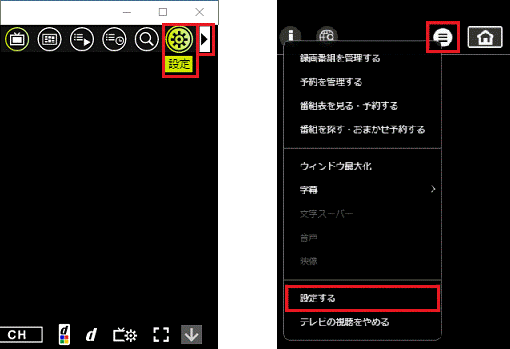
(2018年11月発表モデルと、2018年6月発表モデルの表示例) - 「DigitalTVbox [設定画面]」が表示されます。
「テレビ設定」をクリックします。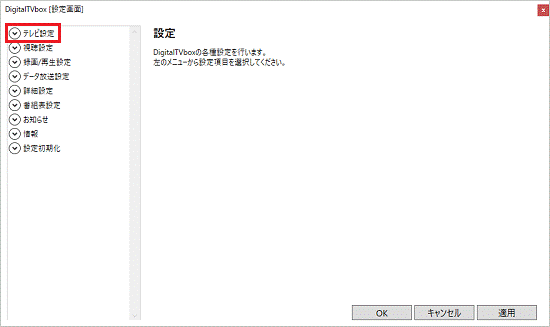
- 「テレビ設定」の左にある「∨」が「∧」に変わります。
「地域/チャンネルスキャン」をクリックします。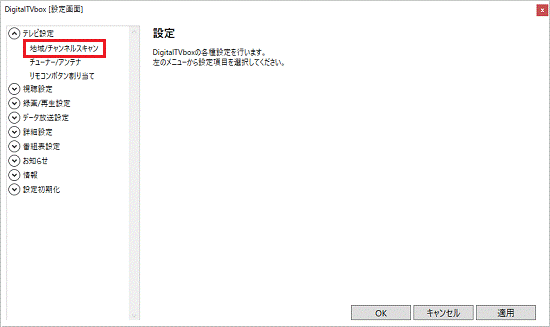
- 「放送波」欄の「▼」ボタンをクリックし、表示される一覧から、チャンネルスキャンする放送波をクリックします。
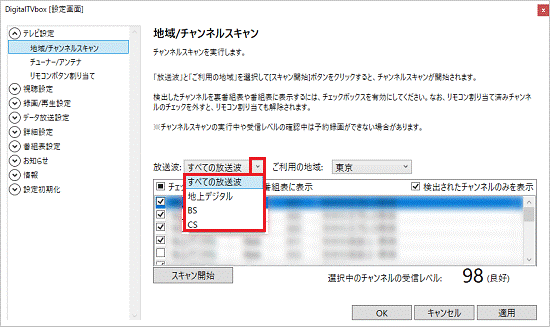 アドバイス
アドバイス- 通常は、「すべての放送波」を選択することをお勧めします。
- BS4K・110度CS4Kチューナー搭載機種の場合は、「BS/CS 4K」の項目も表示されます。
- 通常は、「すべての放送波」を選択することをお勧めします。
- 「ご利用の地域」欄にある「▼」ボタンをクリックし、表示される一覧から、お住まいの地域をクリックします。
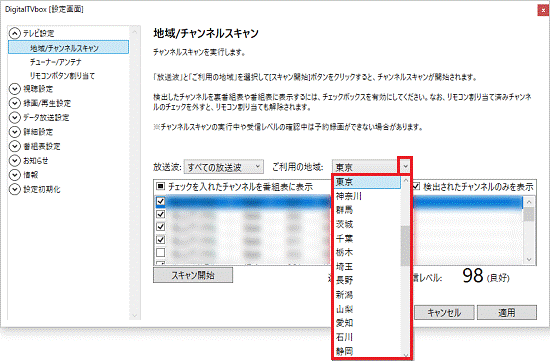
- 「スキャン開始」ボタンをクリックします。
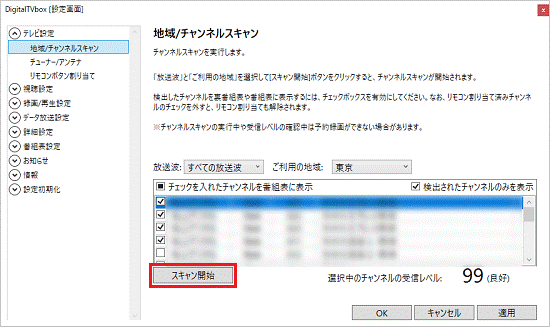
- 「チャンネルスキャンの実行中は番組を視聴できません。」と表示されます。
「はい」ボタンをクリックします。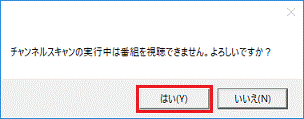 アドバイス
アドバイス「チャンネルスキャンの実行中は番組を視聴できません。」と表示されない場合は、次の手順に進みます。
- チャンネルスキャンが開始されます。
完了するまで、しばらく待ちます。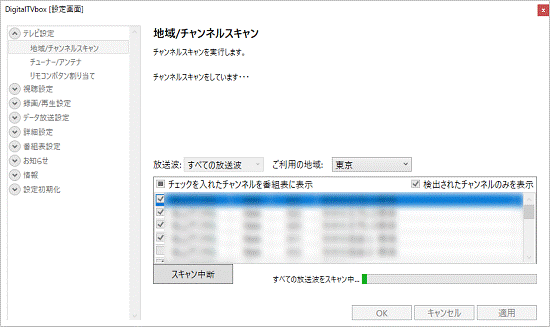
- スキャンで検出されたチャンネルが、一覧に表示されていることを確認します。
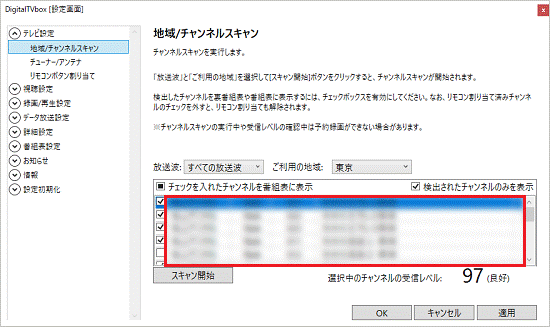 アドバイス
アドバイス番組表に表示するチャンネルには、チェックを付けてください。
- 「OK」ボタンをクリックします。
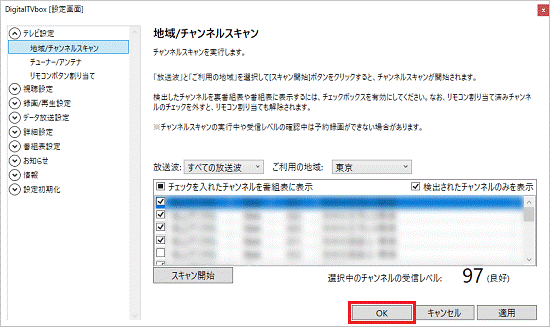
- DigitalTVboxを起動し、テレビを正常に視聴できるかどうかを確認します。



